电脑怎么关闭防火墙通知消息
 2019/11/11
2019/11/11
 352
352
电脑中的防火墙为了保护系统安全,一般在系统遇到有危险因素的情况时都会弹出弹出提示我们,不过有的小伙伴就不喜欢经常性看到提示消息,会比较厌烦。其实我们可以通过关闭防火墙的通知消息,进而避免看到弹窗,以下就是详细的操作方法,请大家认真观看。
方法/步骤:
方法一:关闭Win10防火墙通知
1、点击电脑左下角的搜索框,随后输入并打开“控制面板”界面。
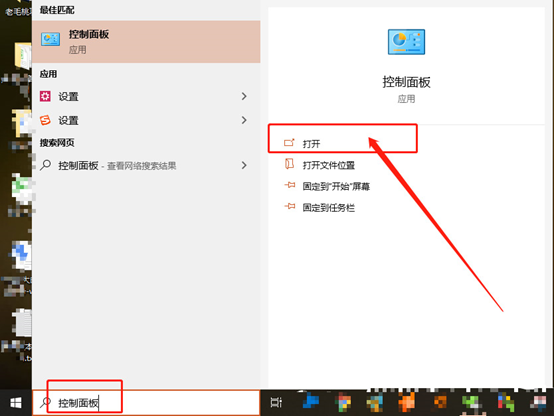
2、在控制面板界面中,将右上角的查看方式改为“大图标”。
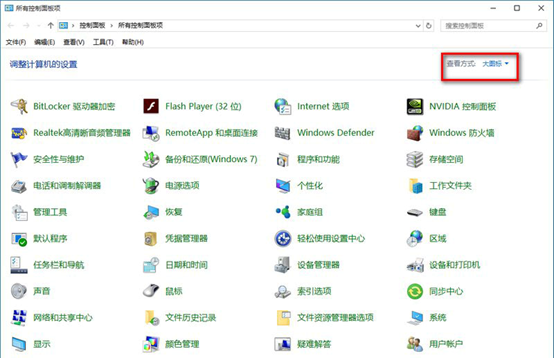
3、最后选择“安全性与维护”选项进入。
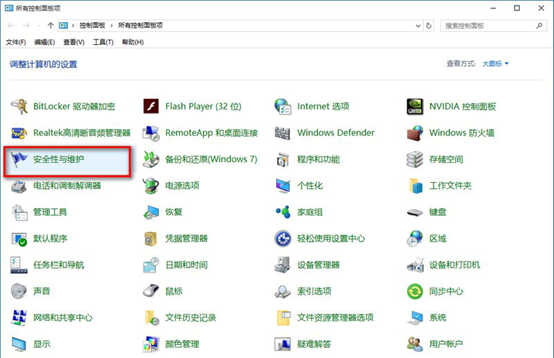
4、打开安全性与维护界面后,安全菜单里会有网络防火墙的信息,点击关闭有关“网络防火墙”的消息,关闭后就不会再有通知了。
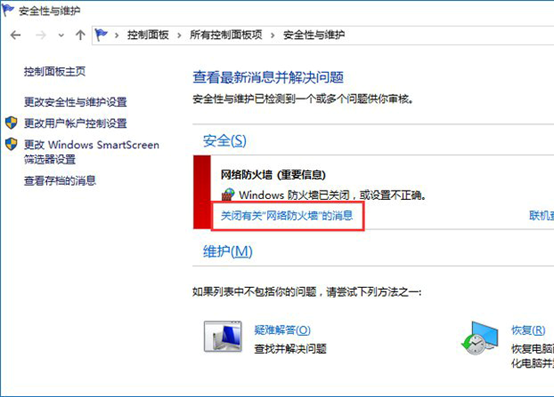
方法二:关闭Win10安全中心服务
如果只想关闭一些阻止警告,而不想关闭防火墙,那么可以至关闭关闭安全中心服务:SecurityCenter。
1、在键盘上按下“win”+“R”按键打开运行窗口,随后输入“Services.msc”并点击“确定”。
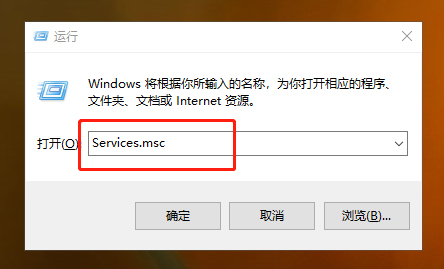
2、在本地服务列表中找到SecurityCenter服务;
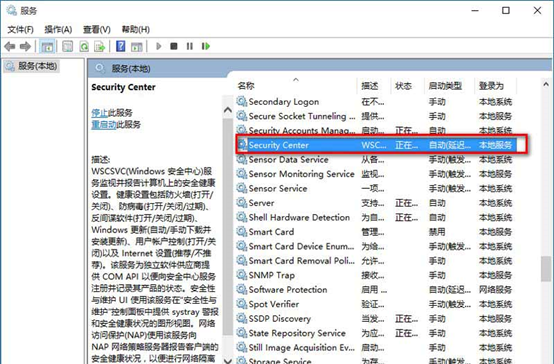
3、双击打开SecurityCenter属性,停止该服务并设置启动类型为“禁用”。
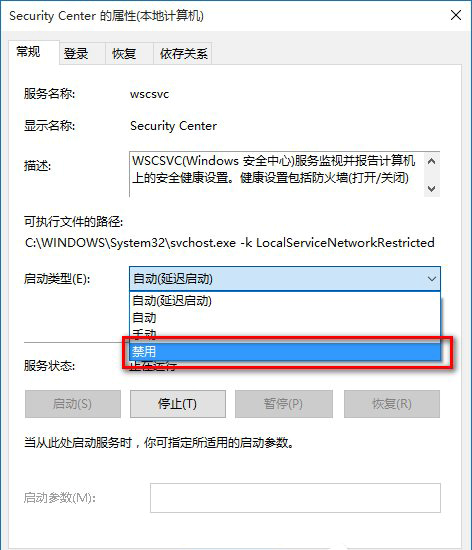
以上就是本次小编为大家带来的两种电脑怎么关闭防火墙通知的方法,希望此篇教程可以帮助到大家。
